旅游纪念视频怎么剪辑制作
将自己去旅游的视频制作成视频,可以纪念非同寻常的出行和游玩,不仅能记录美好的景点,还能记录自己当时游玩的心得体会。那么作为新人来讲,旅游纪念视频怎么剪辑制作更加简单?下面就从旅游片头视频制作到正片剪辑的创意技巧,分享给大家!哪怕是新手,也能轻松学会!
1.前期准备
1.1下载安装影忆
制作旅游纪念视频,可以用影忆,软件界面简洁,主打简单至极,而且功能强大、素材特效库丰富、具备独创的AI工具、并具备视频一键大片调色、视频调节亮度、饱和度、色彩平衡,还支持人像美白、美颜等功能。软件对电脑配置要求低,这意味着普通家庭电脑、学生电脑,就能流畅运行!
下载影忆:视频制作软件《影忆》下载
1.2准备旅游拍摄的视频
将旅游拍摄的视频、照片拷贝到电脑上,准备开剪。
2.快速制作旅游纪念视频片头
打开影忆,将你拍摄的视频导入进来,截取一段视频为5秒的片段,作为开头。
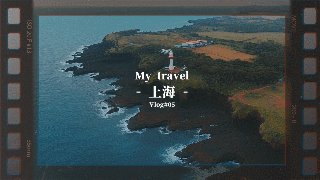
图1:旅游纪念片头效果
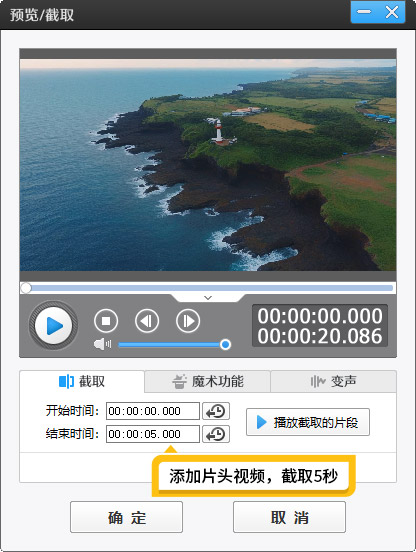
图2:添加片头视频截取5秒
接着制作旅游城市滚动出现的效果。点击“字幕特效”面板,双击视频预览框,输入“上海”,字体大小为80,颜色为白色。“出现特效”为“向下偏移”,点击“特效参数”,设置出现时字幕的特效时长为0.1秒。接着点击“停留特效”,选择“静态展示”,特效时长也是0.1秒。“消失特效”取消勾选。

图3:输入上海设置字幕样式
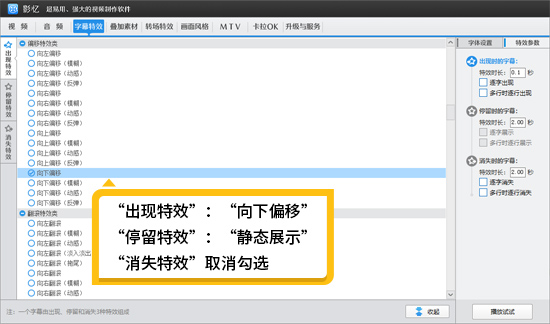
图4:设置特效参数
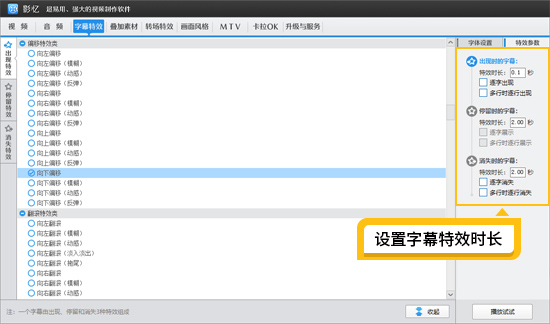
图5:设置字幕特效时长
接着右键字幕“上海”,选择“复制字幕”,在它消失的时间点,选择“粘贴字幕”,双击并改成“南京”。后续的其他城市,像“厦门”、“成都”、“杭州”等城市名,都是通过复制粘贴的方式,这样可以直接复用上一字幕的所有参数,不用重复设置。

图6:复制上海,在字幕消失处粘贴字幕
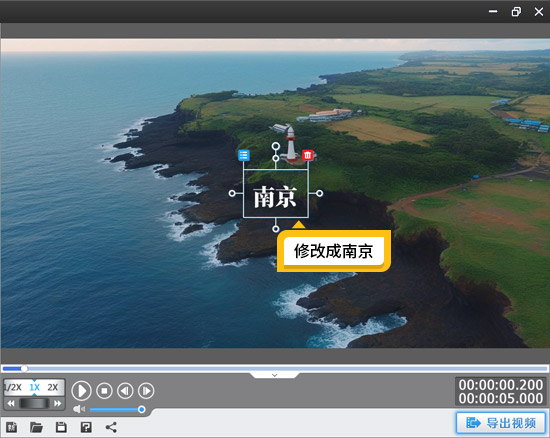
图7:修改成南京
最后只需通过顶部“叠加素材”导航条,选择“加相框”,应用“旅行与Vlog”列表的胶片相框作为装饰即可。
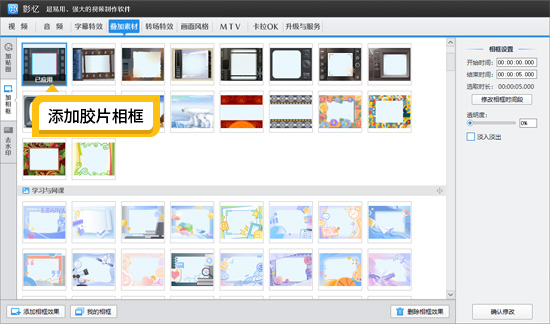
图8:添加胶片相框
3.继续剪辑正片纪念视频
在片头视频剪辑完成后,我们点击“添加视频”按钮,导入一个黑幕视频,截取时长为0.4秒。给黑幕视频应用“转场特效”栏目的“左下扫至右上”,时长设成0.2秒。

图9:效果示例
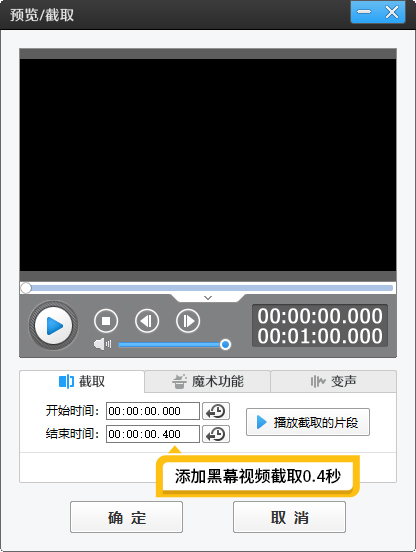
图10:添加黑幕视频截取0.4秒
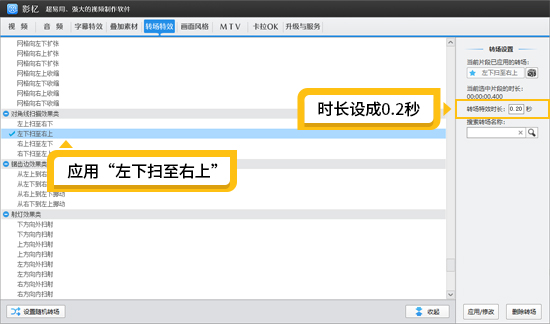
图11:应用“左下扫至右上”
接着导入正片视频,应用“转场特效”也是为“左下扫至右上”,时长设成0.2秒。
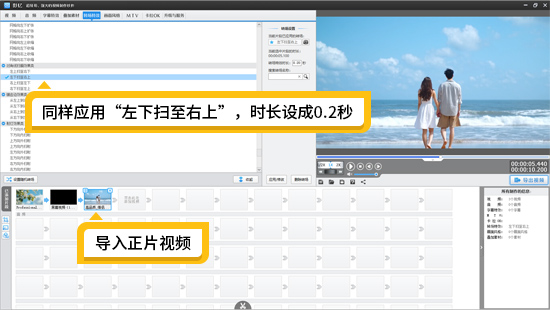
图12:导入正片应用特效
再给黑幕视频,应用“画面风格”-“滤镜”栏目的“永恒闪烁”,再配上相机音效,模拟相机拍摄时的转场效果。
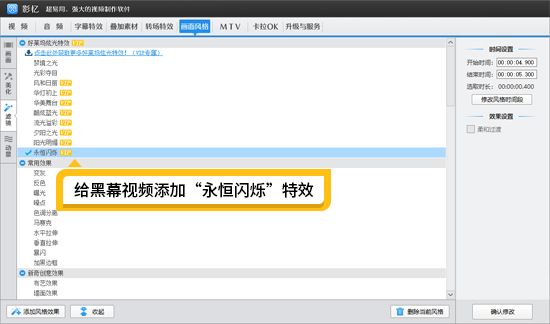
图13:添加永恒闪烁特效
4.给旅游纪念视频添加照片
如果你拍摄了很多照片,想要添加到视频里面去,那可以通过“叠加素材”左栏的“加贴图”进行导入,图片的位置、大小、特效可以自由勾选。
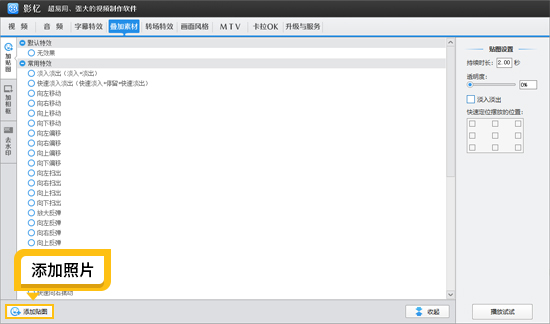
图14:添加照片
5.快速导出视频
旅游纪念视频剪辑完成后,我们只需点击预览框右下角的“导出视频”按钮,将旅游视频快速导出即可。
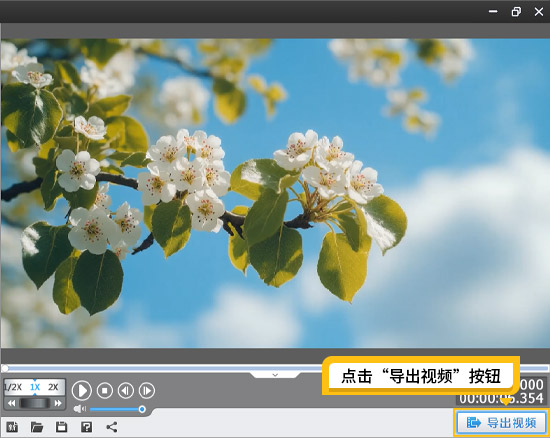
图15:导出视频









